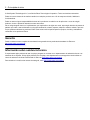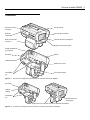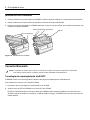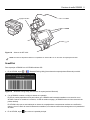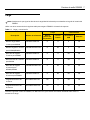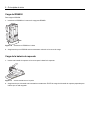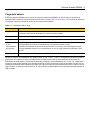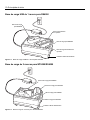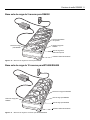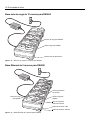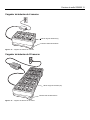Zebra RS6000 Guía de inicio rápido
- Categoría
- Computadoras móviles de mano
- Tipo
- Guía de inicio rápido
El Zebra RS6000 es un escáner de anillo de alta tecnología diseñado para aumentar la productividad y la eficiencia en una amplia gama de entornos laborales.
Con su diseño ergonómico, el RS6000 se acopla cómodamente al dedo del usuario, lo que permite un escaneo rápido y sin esfuerzo.
El RS6000 ofrece dos modos de escaneo: activación manual y activación automática. En el modo de activación manual, el usuario presiona un botón para capturar la imagen de un código de barras. En el modo de activación automática, el escáner detecta automáticamente la presencia de un código de barras y lo captura.
El Zebra RS6000 es un escáner de anillo de alta tecnología diseñado para aumentar la productividad y la eficiencia en una amplia gama de entornos laborales.
Con su diseño ergonómico, el RS6000 se acopla cómodamente al dedo del usuario, lo que permite un escaneo rápido y sin esfuerzo.
El RS6000 ofrece dos modos de escaneo: activación manual y activación automática. En el modo de activación manual, el usuario presiona un botón para capturar la imagen de un código de barras. En el modo de activación automática, el escáner detecta automáticamente la presencia de un código de barras y lo captura.














-
 1
1
-
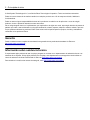 2
2
-
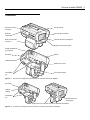 3
3
-
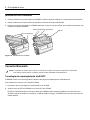 4
4
-
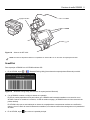 5
5
-
 6
6
-
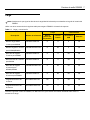 7
7
-
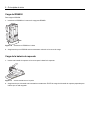 8
8
-
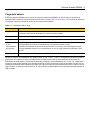 9
9
-
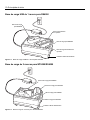 10
10
-
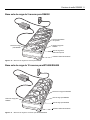 11
11
-
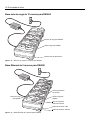 12
12
-
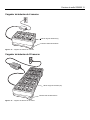 13
13
-
 14
14
Zebra RS6000 Guía de inicio rápido
- Categoría
- Computadoras móviles de mano
- Tipo
- Guía de inicio rápido
El Zebra RS6000 es un escáner de anillo de alta tecnología diseñado para aumentar la productividad y la eficiencia en una amplia gama de entornos laborales.
Con su diseño ergonómico, el RS6000 se acopla cómodamente al dedo del usuario, lo que permite un escaneo rápido y sin esfuerzo.
El RS6000 ofrece dos modos de escaneo: activación manual y activación automática. En el modo de activación manual, el usuario presiona un botón para capturar la imagen de un código de barras. En el modo de activación automática, el escáner detecta automáticamente la presencia de un código de barras y lo captura.
Artículos relacionados
-
Zebra TC57 El manual del propietario
-
Zebra RS6000 El manual del propietario
-
Zebra WT6000/RS6000 El manual del propietario
-
Zebra HS3100 El manual del propietario
-
Zebra RS4000 El manual del propietario
-
Zebra WT6000 El manual del propietario
-
Zebra RFD8500 Guía de inicio rápido
-
Zebra WT6000 El manual del propietario